பிரபலமான மாதிரிகள் உதாரணமாக பீலின் கீழ் ஒரு திசைவி இணைக்க மற்றும் கட்டமைக்க எப்படி
அனைத்து செல்லுலார் நிறுவனங்கள் உலகளாவிய நெட்வொர்க்கிற்கு அணுகல் வழங்கப்படுகின்றன, ஆனால் பீலி வழங்குநரிடமிருந்து இணைய அணுகல் மிகவும் விரும்பப்பட்ட விருப்பங்களில் ஒன்றாகும். ஆபரேட்டர் அதன் நுகர்வோர் மற்றும் மொபைல் இணைய, செயல்பாட்டு மற்றும் வீடு ஆகியவற்றை வழங்குகிறது.
Wi-Fi வயர்லெஸ் பூச்சு பெற, பிற உற்பத்தியாளர்களிடமிருந்து பிராண்டட் ரவுட்டர்கள், அதன் அமைப்புகள் சாதன மாதிரியை அடிப்படையாகக் கொண்டவை. டிக்கெட் பீலை எவ்வாறு இணைப்பது என்பது பற்றியது, நமது இன்றைய கட்டுரை சொல்லும்.
பல கணினிகள் ஒரே வீட்டில் பயன்படுத்தப்பட்டிருந்தால், Wi-Fi அமைப்பானது பொருத்தமானதைவிட அதிகமாகிறது. கம்பிகள் இல்லாமல் இணைய அணுகல் நவீன ஸ்மார்ட்போன்கள், டேப்லெட் பிசிக்கள் அல்லது மடிக்கணினிகளில் வேலை செய்யும் போது மிகவும் வசதியானது. திசைவி மூலம் இணைய அணுகலை கட்டமைத்தல் தானாகவோ அல்லது கையேடு முறைகளில் மேற்கொள்ளப்படலாம், இது நேரடியாக பயன்படுத்தப்படும் சாதனத்தின் மாதிரியை நேரடியாக சார்ந்துள்ளது.
அடிப்படையில், பீலின் வழங்குனருடன் ஒரு உடன்படிக்கை செய்யும் போது, \u200b\u200bஒரு நிறுவன நிபுணர் ஒரு புதிய வாடிக்கையாளருக்கு வீட்டிற்கு வருகிறார், இது சரியான இணைப்பை அமைக்கிறது. ஆனால் Wi-Fi திசைவி பின்னர் வாங்கியிருந்தால், அல்லது ஒரு சாதனம் மாற்றப்பட்டால், மீண்டும் கட்டமைக்க இணைப்பு அவசியம்.
ஒவ்வொரு திசைவிக்கும் ஒரு சொந்த அமைப்பு கையேடு உள்ளது, ஆனால் தனி நடவடிக்கைகள் அனைத்து சாதனங்களுக்கும் முற்றிலும் ஒத்ததாக இருக்கும், எடுத்துக்காட்டாக:
- திசைவிக்கு கேபிள் இணைக்கிறது.
- ஒரு லேப்டாப் அல்லது PC க்கு நேரடியாக இரண்டாவது கேபிள் இணைக்கிறது.
- சரியான அமைப்புகள் (சாதன முகவரி, இணைப்பு வகை, கடவுச்சொல்லை அமைக்க, முதலியன) செய்யும்.
ஒரு D-Link dir-300 திசைவி அமைக்க எப்படி
அனைத்து நுகர்வோர் பெரும்பாலானவற்றைப் பயன்படுத்தும் திசைவிகளின் அத்தகைய நன்கு அறியப்பட்ட மாதிரிகள் உள்ளன. இது டிரான் -300 என்று மாதிரி. சந்தாதாரர்கள் சிலர் வேய் இல்லாமல் சாதனங்களைத் தேர்ந்தெடுப்பார்கள், ஏனென்றால் பெரும்பாலும், மாடல் வாங்கியதால் மட்டுமே.
D-Link Dir சாதனத்தை அமைத்தல் இரண்டு கட்டங்களில் மேற்கொள்ளப்படுகிறது:
- உடல் இணைப்பு (படம் 1).
- உலாவியால் உருவாக்கப்பட்ட இணைப்பை நிர்வகித்தல்.
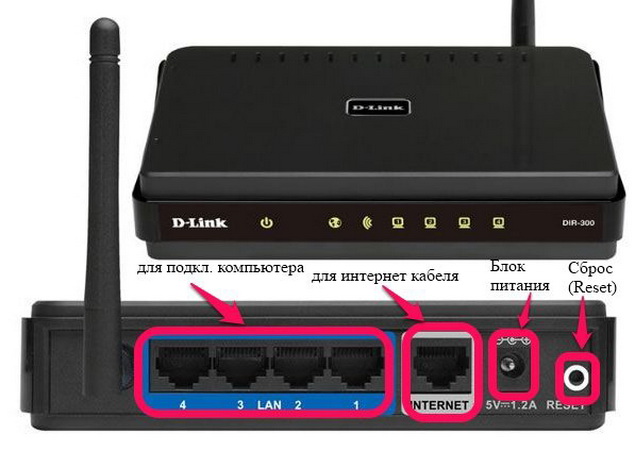
ஆரம்பத்தில், சமீபத்திய இயக்கி பதிப்பு பிணைய அடாப்டரில் நிறுவப்பட்டிருப்பதை உறுதி செய்ய வேண்டும். பெரும்பாலானவற்றை பழைய PC களின் உரிமையாளர்களைப் பற்றி கவலைப்படுகிறார்கள்.
- சாதனத்தை நீங்கள் திறக்க வேண்டும் மற்றும் அதை மின்சக்தியை இணைக்க வேண்டும், பின்னர் WAN கல்வெட்டு துறைமுகத்திற்கு கேபிள் இணைக்க வேண்டும். இரண்டாவது கேபிள் திசைவி மீது எந்த LAN போர்ட் இணைக்கப்பட்டுள்ளது, அதன்படி, கணினிக்கு.
- அடுத்து, சந்தாதாரர் PC இல் தொடக்க தாவலை திறக்க மற்றும் பிரிவில் செல்ல வேண்டும் "கண்ட்ரோல் பேனல்"பின்னர் உள்ளே நுழையுங்கள் "நெட்வொர்க் மேலாண்மை மையம்". இங்கே நீங்கள் எண்ணில் கிளிக் செய்ய வேண்டும் "அடாப்டர் அளவுருக்கள்" மற்றும் "4" வரி நெறிமுறை பதிப்பை அமைக்க, பின்னர் "பண்புகள்" திறக்க.
- நீங்கள் IP மற்றும் DNS சேவையக புள்ளிகள் பயன்முறையில் இருப்பதை உறுதி செய்ய வேண்டும் "தானாக".
- பின்னர் சந்தாதாரர் உள் மெனுவிற்கு செல்ல வேண்டும். இதை செய்ய, உலாவி சரத்தில் நீங்கள் 192.168.1.1 மதிப்பை ஓட்ட வேண்டும் மற்றும் மாற்றம் உறுதி. ஒரு உள்நுழைவு மற்றும் பாதுகாப்பு கடவுச்சொல்லை உள்ளிட விரும்பும் ஒரு சிறப்பு வடிவம் தோன்றும். நிர்வாக குழு பெற, நீங்கள் இரு கோடுகளிலும் "நிர்வாகி" என்ற வார்த்தையை உள்ளிட வேண்டும். இது அணுகலைப் பெறுவதற்கான ஒரு தொழிற்சாலை முறையாகும்.
- தோன்றும் இடைமுகத்தில், நீங்கள் உருப்படியை தேர்ந்தெடுக்க வேண்டும். "கையேடு அமைப்புகள்", "நெட்வொர்க்" பிரிவை உள்ளிட்டு, சேர் பொத்தானை கிளிக் செய்யவும்.
- பின்னர் நாம் மதிப்பு "L2TTP", மற்றும் ஐபி க்கான மதிப்பு "டைனமிக்" ஆகியவற்றை அமைக்கிறோம்.
- வாடிக்கையாளர் உள்நுழைவு மற்றும் பாதுகாப்பு கடவுச்சொல்லை உள்ளிடவும் தோன்றும் துறைகளில். ஒரு திசைவி வாங்கும் போது அவர்கள் ஊசலாட்டம் மூலம் வழங்கப்படும்.
- நீங்கள் பொருட்களை எதிர்க்கும் உண்ணி வைக்க வேண்டும் "தானியங்கி இணைப்பு" மற்றும் "உயிருடன் வைத்து", பின்னர் "சேமிப்பு" விசையை அழுத்தவும்.
- மீண்டும் "சேமி" விசையை அழுத்தவும், அதன்பிறகு இணைப்பு தானியங்கு முறையில் இணைக்கப்படும்.
அனைத்து - திசைவி கட்டமைக்கப்பட்டுள்ளது.
ஆசஸ் சாதனங்கள்
மற்றொரு நன்கு அறியப்பட்ட திசைவி உற்பத்தியாளர் ஆசஸ் ஆகும். தானியங்கு முறையில் அமைப்புகளை பெற வட்டு பெற வட்டு பெற எந்த பயன்பாடுகளும் இல்லை, எனவே சந்தாதாரர் கைமுறையாக அனைத்து அளவுருக்கள் பரிந்துரைக்க வேண்டும்.

ஆசஸ் ரூட்டர் கம்பெனி
இந்த வழியில் நிறுவனத்தின் திசைவிக்கு அமைப்புகளை உருவாக்குவதற்கு:
- சாதனம் நெட்வொர்க்குடன் இணைக்கப்பட வேண்டும் மற்றும் கேபிள் க்கு கிடைக்கக்கூடிய PC இலிருந்து நேரடியாக இணைக்கப்பட வேண்டும்.
- பின்னர் நீங்கள் எந்த உலாவி திறக்க மற்றும் தேடல் சரம் மதிப்பு 192.168.1.1 ல் முன்னணி, பின்னர் உள்ளீடு கிளிக் செய்யவும்.
- பயனர் அணுகல் பெற, நீங்கள் ஒரு உள்நுழைவு மற்றும் ஒரு பாதுகாப்பு கடவுச்சொல்லை உள்ளிட வேண்டும் - நீங்கள் இரண்டு துறைகள் "நிர்வாகம்" உள்ளிட வேண்டும்.
- உள்ளக இடைமுகத்திற்குள் நுழைந்தவுடன், நீங்கள் "மேம்பட்ட அமைப்புகளுடன்" என்ற பெயரில் தாவலைச் செல்ல வேண்டும் மற்றும் "WAN" வரைபடத்தை தேர்ந்தெடுக்க வேண்டும். பின்னர் நாம் மதிப்பு "L2TP" இன் வகையை நிறுவி, ஐபி மற்றும் DNS சேவையகங்கள் முறையில் இருக்கும் என்பதை உறுதிப்படுத்துகிறோம் "தானாக". VPN சேவையக துறையில், நாம் ஒரு முகவரியை பரிந்துரைக்கிறோம் - tp.internet.beeline.ru. நீங்கள் உங்கள் சொந்த உள்நுழைவு மற்றும் பாதுகாப்பு கடவுச்சொல்லை உள்ளிட வேண்டும் - ஒரு திசைவி வாங்கும் போது அவர்கள் சந்தாதாரர் வழங்கப்படும்.
- Wi-Fi ஐ செயல்படுத்த, நீங்கள் பிணைய வரைபட தாவலுக்கு செல்ல வேண்டும்.
- வலது புறத்தில் விரைவான வயர்லெஸ் இணைப்புகளுக்கு ஒரு கட்டமைப்புடன் ஒரு அட்டவணை இருக்கும். இங்கே அளவுருக்கள் நீங்கள் பின்வருவனவற்றை செய்ய வேண்டும்: "இணைப்பு பெயர்" - ஏதாவது கொண்டு வர; "பாதுகாப்பு வகை" - WPA கார்கள்; "குறியாக்க WPA" - பொருத்தம் "TKIP + AES" பொருந்தும். கடவுச்சொல் துறையில், தேவைப்பட்டால் நீங்கள் கண்டுபிடிக்கப்பட வேண்டும். பின்னர் கிளிக் செய்யவும் "உறுதிப்படுத்தல்". இப்போது திசைவி முழுமையாக கட்டமைக்கப்பட்ட மற்றும் வேலை செய்ய தயாராக உள்ளது.
இதில், பீலின் கீழ் திசைவி முடிந்தது.
TP-LINK சாதனங்கள்
இந்த சாதன மாதிரி மிகவும் பிரபலமாக உள்ளது மற்றும் அது தானாகவே நெட்வொர்க்குடன் இணைக்கக்கூடிய ஒரு அமைப்பு வழிகாட்டி இருப்பதால் தேவைப்படுகிறது. அடிப்படையில், ஒரு இயக்கி திசைவிக்கு வழங்கப்படுகிறது, இதில் மாஸ்டர் அமைந்துள்ளது. நீங்கள் சாதனத்தை கணினியுடன் இணைக்க வேண்டும், வட்டு அதைச் செருகவும், துவக்கத்தை இயக்கவும் வேண்டும். அறியப்படாத காரணங்களுக்காக, இணைப்பு நிறுவப்படவில்லை என்றால், வெளியீடு இங்கே ஒரே ஒரு உள்ளது - கையேடு முறையில் அளவுருக்கள் செய்யும்.

TP-LINK ROUTER.
சாதனம் இந்த வழியில் கட்டமைக்கப்பட்டுள்ளது:
- ஒரு பிசி சந்தாதாரர் மூலம் திசைவி இணைக்கும் பிறகு, நீங்கள் எந்த உலாவியில் செல்ல வேண்டும் மற்றும் சரம் உள்ள 192.168.1.1 மதிப்பில் நுழைய வேண்டும், மற்றும் நுழைவு கிளிக் செய்த பிறகு.
- மேலும் "நெட்வொர்க்" தாவலைத் தொடரவும், "WAN" எண்ணை திறக்கவும்.
- பின்னர் நாம் இணைப்பு வகை மதிப்பு "L2TTP" மதிப்பு "L2TTP", நாம் ஒரு திசைவி வாங்கும் போது வழங்கப்பட்ட வழங்குநர் வழங்கப்பட்டது இது உங்கள் பயனர்பெயர் மற்றும் பாதுகாப்பு கடவுச்சொல்லை அறிமுகப்படுத்த, மற்றும் ஐபி சேவையகம், நாம் ஒரு முகவரி பரிந்துரைக்கிறோம் - tp.internet.beeline .ru.
- நாம் "தானியங்கி இணைப்பு" குறிப்பிடுகிறோம் மற்றும் MTU க்கு 1400 மதிப்பை அமைக்கவும். பின்னர் "சேமிப்பு" விசையை சொடுக்கவும்.
- Wi-Fi ஐ செயல்படுத்த, நீங்கள் "வயர்லெஸ்" பிரிவில் செல்ல வேண்டும் மற்றும் எண்ணை "அமைப்புகள்" திறக்க வேண்டும்.
- அடுத்து, நெட்வொர்க்கிற்கான ஒரு பெயரைக் கொண்டு வருகிறோம், நாங்கள் பிராந்தியத்தை - ரஷ்யா, சேனல்கள் "சேனல்" மற்றும் "முறை" ஆகியவற்றை முக்கியத்துவத்தை அமைத்தோம் "தானாக". "சேமி" என்பதைக் கிளிக் செய்க.
- மேலும் "வயர்லெஸ் பாதுகாப்பு" பிரிவுக்கு சென்று WPA-PSK உருப்படியை செயல்படுத்தவும். மற்ற எல்லா பொருட்களுக்கும் முக்கியத்துவம் வாய்ந்தவை "தானாக". "சேமிப்பு" விசையை அழுத்தவும். இப்போது திசைவி முழுமையாக கட்டமைக்கப்பட்டுள்ளது.
Zyxel சாதனங்கள்
சில வாடிக்கையாளர்கள் உற்பத்தியாளர் Zyxel இலிருந்து சாதனங்களைப் பயன்படுத்த விரும்புகிறார்கள். இந்த நிறுவனம் ஒரு திசைவி அமைக்க எப்படி பார்ப்போம். கணினியுடன், அவை மேலே உள்ள சாதனங்களாக அதே வழியில் இணைக்கப்பட்டுள்ளன. ஆனால் இந்த வழியில் உள்ளக அமைப்பை மேற்கொள்ளப்படுகிறது:

திசைவி Zyxel.
- நாங்கள் உலாவியில் சென்று சரம் மதிப்பு 192.168.1.1 க்கு பொருந்துகிறோம்.
- உள்நுழைவு மற்றும் பாதுகாப்பு கடவுச்சொல் துறையில் "நிர்வாகம்" என்ற வார்த்தைக்கு பொருந்தும்.
- பின்னர் "இணைய" தாவலுக்கு சென்று "இணைப்பு" வரைபடத்தில் சொடுக்கவும்.
- அத்தகைய பொருட்களை நிரப்புக: இணைய மையத்தின் பெயர் - எந்த பொருந்தும்; புள்ளிகள் "ஐபி" மற்றும் "DNS சேவையகம்" முறைமைக்கு அமைக்கப்பட்டது "தானாக"; "பிங் வினவல்கள்" உருப்படியை எதிர்த்து, நாங்கள் ஒரு டிக் மற்றும் UPNP மதிப்பை அமைத்தோம், நாங்கள் "அனுமதிக்க". "பயன்பாடு" விசையை சொடுக்கவும்.
- பின்னர் "அங்கீகாரம்" தாவலை மற்றும் இணைப்பு வகைக்கு சென்று, நாம் மதிப்பு "L2TTP" ஐ அமைக்கிறோம், மற்றும் சேவையகத்திற்காக நாம் ஒரு முகவரிக்கு பரிந்துரைக்கிறோம் - tp.internet.beeline.ru. உள்நுழைவு மற்றும் பாதுகாப்பு கடவுச்சொல் துறையில், ஒரு சாதனத்தை வாங்கும் போது வழங்கப்பட்ட அணுகல்களை நாங்கள் பரிந்துரைக்கிறோம். "சேமிப்பு" விசையை சொடுக்கவும்.
- Wi-Fi ஐ செயல்படுத்த, நீங்கள் Wi-Fi நெட்வொர்க் பிரிவில் சென்று "இணைப்பு" என்பதைத் தேர்ந்தெடுக்க வேண்டும். பின்னர் ஒரு டிக் எதிர் உருப்படியை வைத்து "இணைப்பு புள்ளிகள்" புதிய நெட்வொர்க்கிற்கான ஒரு பெயரை கொண்டு வரவும். "SSID" என்ற பெயரில் உள்ள புலம் நிரப்பப்படவில்லை. தரநிலை கண்காட்சி 802.11g / n. பின்வரும் இரண்டு பிரிவுகளில் பயன்முறையில் மொழிபெயர்க்கப்பட்டுள்ளது "தானாக". "பயன்பாடு" என்பதைக் கிளிக் செய்க.
- மேலும் பாதுகாப்பு தாவலைப் போட்டு, அங்கீகாரத்திற்கான "WPA-PSK" மதிப்பை அமைக்கவும், ASCII மதிப்பை வடிவமைக்கவும். தேவைப்பட்டால், நெட்வொர்க்கிற்கான கடவுச்சொல்லை கொண்டு வருகிறோம். இறுதியில், "விண்ணப்பிக்க" விசையை சொடுக்கவும். இப்போது எங்கள் திசைவி முழுமையாக கட்டமைக்கப்பட்ட மற்றும் முதல் இணைப்பு தயாராக உள்ளது.
முடிவுரை
செல்லுலார் நிறுவனம் பீலினிலிருந்து இணைய அணுகலுக்கான நெட்வொர்க்குகளின் அனைத்து மிகவும் பிரபலமான மாதிரிகள் அனைத்தையும் நாங்கள் மதிப்பாய்வு செய்தோம், மேலும் அவை எவ்வாறு இணைக்க வேண்டும் என்பதைப் பற்றி மேலும் தெரிவித்தோம்.
உண்மையில், பைத்தியம் ரோட்டர் அமைப்பு பயனர்களுடன் எந்த பிரச்சனையும் ஏற்படுத்தக்கூடாது. உங்களுக்கு தேவையான அனைத்துமே நடைமுறையில் உள்ள அனைத்து செயல்களையும் மீண்டும் செய்வதோடு ஒரு நேர்மறையான விளைவாக நீண்ட காலமாக காத்திருக்காது.
 Megafon இருந்து "அழைப்புகள் தடை" சேவை
Megafon இருந்து "அழைப்புகள் தடை" சேவை டெலி ஆதரவு சேவை 2: இலவச தொலைபேசி
டெலி ஆதரவு சேவை 2: இலவச தொலைபேசி ஒரு கணினியில் ப்ளூடூத் ஹெட்ஃபோன்களை எப்படி இணைப்பது?
ஒரு கணினியில் ப்ளூடூத் ஹெட்ஃபோன்களை எப்படி இணைப்பது?